Аргументы функций Excel: типы, синтаксис, ошибки и практическое применение
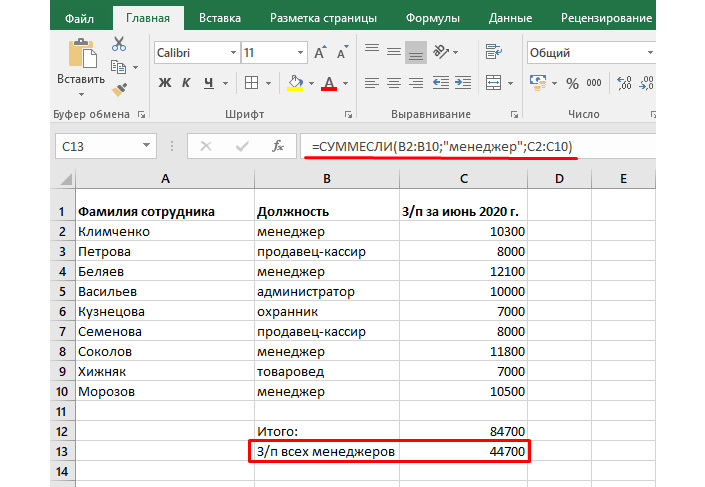
В этой статье мы рассмотрим аргументы функций Excel — одну из ключевых концепций, которая позволяет эффективно работать с формулами и выполнять сложные вычисления. Вы узнаете, что такое обязательные и необязательные аргументы, как они влияют на результат работы функции и какие типы данных могут быть использованы. Мы также разберем синтаксис функций, включая правильное использование скобок и разделение аргументов запятыми.
Особое внимание будет уделено распространенным ошибкам, таким как неправильный ввод данных, недостаточное количество аргументов или их неверный тип. Эти ошибки могут привести к некорректным результатам или появлению сообщений об ошибках. В статье также будут рассмотрены практические примеры, которые помогут вам лучше понять, как применять аргументы в реальных задачах, таких как расчеты, обработка текста или работа с датами.
К концу статьи вы получите четкое представление о том, как определять аргументы, использовать их в формулах и исправлять возможные ошибки. Это знание станет полезным инструментом для повышения вашей продуктивности в Excel.
Что такое аргументы функций в Excel
Аргументы функций в Excel — это значения, которые передаются в функцию для выполнения определенных вычислений или операций. Они являются неотъемлемой частью работы с формулами, так как именно аргументы определяют, какие данные будут обработаны и как именно. Например, в функции СУММ(A1:A10) аргументом является диапазон ячеек A1:A10, который указывает, какие числа нужно сложить.
Каждая функция в Excel имеет свой набор аргументов, которые могут быть обязательными или необязательными. Обязательные аргументы необходимы для корректной работы функции, а необязательные позволяют уточнить или расширить её функциональность. Например, в функции ЕСЛИ(условие; значениееслиистина; значениееслиложь) первые два аргумента являются обязательными, а третий можно опустить, если это не требуется.
Понимание аргументов функций позволяет эффективно использовать Excel для решения задач, таких как анализ данных, работа с текстом или выполнение сложных вычислений. Однако важно помнить, что неправильное использование аргументов может привести к ошибкам, таким как #ЗНАЧ! или #ДЕЛ/0!, которые указывают на проблемы с синтаксисом или типами данных.
Типы аргументов: обязательные, необязательные и по умолчанию
В Excel функции могут принимать различные типы аргументов, которые определяют, как они работают и какие данные обрабатывают. Обязательные аргументы — это те, без которых функция не сможет выполнить свою задачу. Например, в функции СУММ(A1:A10) диапазон ячеек A1:A10 является обязательным, так как без него невозможно вычислить сумму. Если такой аргумент пропущен, Excel выдаст ошибку.
Необязательные аргументы позволяют гибко настраивать работу функции. Они не требуют обязательного указания, но могут быть добавлены для уточнения результата. Например, в функции ЕСЛИ(условие; значение_если_истина; значение_если_ложь) третий аргумент (значение_если_ложь) является необязательным. Если его не указать, функция вернет ЛОЖЬ по умолчанию.
Некоторые функции используют аргументы по умолчанию, которые автоматически применяются, если пользователь не указал свои значения. Например, в функции ВПР(искомое_значение; таблица; номер_столбца; [интервальный_просмотр]) последний аргумент (интервальный_просмотр) по умолчанию равен ИСТИНА, если его не задать явно. Понимание этих типов аргументов помогает эффективно использовать функции Excel и избегать ошибок.
Синтаксис аргументов: правила и примеры
Синтаксис аргументов в Excel играет ключевую роль в правильном использовании функций. Каждая функция начинается с её названия, за которым следуют круглые скобки. Внутри этих скобок указываются аргументы, разделённые запятыми. Например, функция СУММ(A1:A10) использует один аргумент — диапазон ячеек, который нужно просуммировать. Важно помнить, что обязательные аргументы должны быть указаны всегда, иначе функция вернёт ошибку. Например, в функции ЕСЛИ(условие; значение_если_истина; значение_если_ложь) все три аргумента являются обязательными.
Необязательные аргументы позволяют гибко настраивать функции, но их можно опустить, если они не требуются. Например, в функции ВПР(искомое_значение; таблица; номер_столбца; [интервальный_просмотр]) последний аргумент является необязательным и по умолчанию принимает значение ИСТИНА. Однако неправильное использование синтаксиса, например, пропуск запятой или неправильное указание диапазона, может привести к ошибкам, таким как #ЗНАЧ! или #ИМЯ?.
Для работы с текстовыми данными часто используются функции, такие как ЛЕВСИМВ(текст; количество_символов), где аргументы определяют, сколько символов нужно извлечь из строки. В случае с числовыми данными, например, в функции ОКРУГЛ(число; количество_цифр), важно правильно указать тип данных, чтобы избежать ошибок. Понимание синтаксиса аргументов и их правильное применение позволяет эффективно использовать Excel для решения широкого круга задач.
Распространенные ошибки при работе с аргументами
При работе с аргументами функций Excel пользователи часто сталкиваются с ошибками, которые могут привести к некорректным результатам или даже к невозможности выполнения формулы. Одной из самых распространенных проблем является неправильный синтаксис. Например, пропуск скобок или неправильное использование запятых для разделения аргументов может вызвать ошибку. Важно помнить, что каждая функция имеет строго определенный формат, и его нарушение приводит к сбоям.
Еще одна частая ошибка — недостаточное количество аргументов. Некоторые функции требуют обязательного ввода всех параметров, и если один из них пропущен, Excel выдаст ошибку. Например, функция СУММЕСЛИ требует указания диапазона, условия и диапазона суммирования. Если хотя бы один из этих параметров отсутствует, формула не сработает.
Также пользователи могут столкнуться с проблемой неправильного типа данных. Например, если функция ожидает числовое значение, а вместо него передается текст, это вызовет ошибку. Особенно часто это происходит при работе с функциями, которые обрабатывают даты или логические значения. Важно внимательно проверять, какие типы данных поддерживаются конкретной функцией, чтобы избежать подобных ошибок.
Наконец, ошибки могут возникать из-за неправильного порядка аргументов. Некоторые функции чувствительны к последовательности ввода параметров. Например, в функции ВПР сначала указывается искомое значение, затем диапазон поиска, номер столбца и тип поиска. Если перепутать порядок, результат будет неверным. Внимательное изучение документации и практика помогут избежать этих распространенных ошибок.
Практическое применение аргументов в Excel
Практическое применение аргументов в Excel играет ключевую роль в эффективной работе с электронными таблицами. Аргументы позволяют настраивать функции под конкретные задачи, будь то вычисление суммы, фильтрация данных или работа с текстом. Например, функция СУММ использует аргументы для указания диапазона ячеек, которые нужно сложить, а функция ЕСЛИ требует аргументов для задания условия и действий при его выполнении.
Использование необязательных аргументов расширяет возможности функций, позволяя адаптировать их под различные сценарии. Например, в функции ВПР можно указать не только искомое значение и диапазон, но и параметр для точного или приблизительного поиска. Это делает функции более гибкими и универсальными.
Однако важно помнить, что неправильное использование аргументов может привести к ошибкам. Например, если в функцию передать неверный тип данных или пропустить обязательный аргумент, Excel выдаст ошибку. Поэтому понимание синтаксиса и типов аргументов является ключевым для успешной работы с функциями.
На практике аргументы помогают автоматизировать рутинные задачи, такие как анализ данных, фильтрация информации или создание отчетов. Например, с помощью функции СУММЕСЛИ можно быстро подсчитать сумму значений, соответствующих определенному критерию, а функция СЦЕПИТЬ позволяет объединять текстовые данные из разных ячеек.
Таким образом, аргументы функций Excel — это мощный инструмент, который помогает упростить работу с данными и повысить производительность. Их правильное использование открывает широкие возможности для решения сложных задач и анализа больших объемов информации.
Заключение
Аргументы функций Excel играют ключевую роль в эффективной работе с таблицами и данными. Они позволяют пользователю гибко настраивать функции под конкретные задачи, будь то вычисления, анализ данных или работа с текстом. Понимание их типов, синтаксиса и возможных ошибок помогает избежать распространенных проблем и повысить точность работы.
В процессе использования функций важно учитывать, что обязательные аргументы должны быть указаны всегда, иначе функция не сможет выполнить расчет. Необязательные аргументы, напротив, предоставляют дополнительную гибкость, позволяя настраивать поведение функции под конкретные нужды. Также стоит помнить о значениях по умолчанию, которые автоматически применяются, если пользователь не указал иное.
Ошибки, связанные с аргументами, такие как неправильный синтаксис, недостаточное количество аргументов или неверные типы данных, могут привести к некорректным результатам. Однако, зная основные принципы работы с функциями, их легко исправить. Практическое применение аргументов в Excel открывает широкие возможности для автоматизации расчетов и анализа данных, делая работу более эффективной и точной.
В заключение можно сказать, что освоение работы с аргументами функций Excel — это важный шаг на пути к уверенному использованию программы. Понимание их особенностей и правил применения поможет вам решать задачи любой сложности и избегать ошибок в повседневной работе.
Часто задаваемые вопросы
1. Какие типы аргументов используются в функциях Excel?
В Excel функции могут принимать различные типы аргументов, включая числовые значения, текстовые строки, логические значения (TRUE/FALSE), ссылки на ячейки или диапазоны, а также массивы. Например, функция СУММ принимает числовые значения или диапазоны ячеек, а функция ЕСЛИ требует логического выражения в качестве первого аргумента. Тип аргумента напрямую влияет на результат выполнения функции, поэтому важно правильно указывать данные в соответствии с требованиями функции.
2. Какой синтаксис используется для написания функций в Excel?
Синтаксис функций в Excel начинается со знака равенства =, за которым следует имя функции и круглые скобки (). Внутри скобок перечисляются аргументы, разделенные запятыми. Например, синтаксис функции СУММ выглядит так: =СУММ(A1:A10). Порядок аргументов важен, так как он определяет, как функция обрабатывает данные. Некоторые функции, такие как ВПР, требуют строгого соблюдения порядка аргументов: искомое значение, диапазон поиска, номер столбца и тип поиска.
3. Какие ошибки чаще всего возникают при использовании аргументов функций?
Одной из самых распространенных ошибок является неправильный тип данных. Например, если передать текстовую строку в функцию, ожидающую числовое значение, Excel вернет ошибку #ЗНАЧ!. Другая частая ошибка — неправильный диапазон ячеек, что может привести к ошибке #ССЫЛКА!. Также важно следить за количеством аргументов: если функция требует три аргумента, а передано только два, это вызовет ошибку #Н/Д. Проверка синтаксиса и типов данных помогает избежать таких проблем.
4. Как практически применять функции с различными аргументами в Excel?
Практическое применение функций зависит от задачи. Например, для анализа данных можно использовать функцию СРЗНАЧ с диапазоном ячеек в качестве аргумента: =СРЗНАЧ(B2:B10). Для работы с текстом подойдет функция СЦЕПИТЬ, которая объединяет несколько строк: =СЦЕПИТЬ(A1, " ", B1). Для условных операций применяется функция ЕСЛИ, где первый аргумент — условие, второй — значение при истине, третий — при лжи: =ЕСЛИ(A1>10, "Да", "Нет"). Правильный подбор аргументов позволяет эффективно решать задачи в Excel.
Добавить комментарий
Для отправки комментария вам необходимо авторизоваться.

Похожие статьи